設定できなかったので放置していた問題
Playstation5購入後の初期設定時に既に分かっていましたが、Playstation Networkには2段階認証が存在します。
ユーザー名とパスワードを入力後に、自分の携帯電話に送られてきたパスワードを使って再度認証をかけるという仕組みです。
これによって、もしユーザー名とパスワードが流出しても不正ログインは2段階目の認証時にブロックされるのでユーザー名とパスワードのみの認証に比べて安全です。
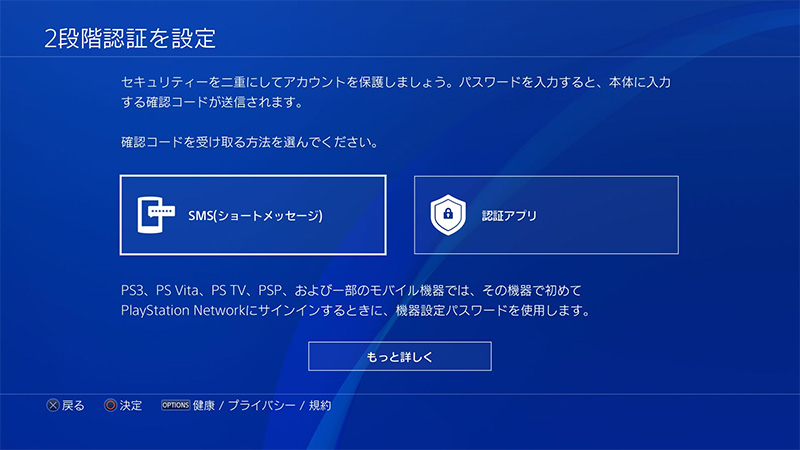
Playstation Networkのアカウント乗っ取り事件が起きているようなので、設定しようとは思っていましたが、MY SONY IDとPlaystation Networkのアカウントを共通化していると2段階認証の設定がそもそも出来ないというクソ仕様により面倒くさくなって設定をしていませんでした。
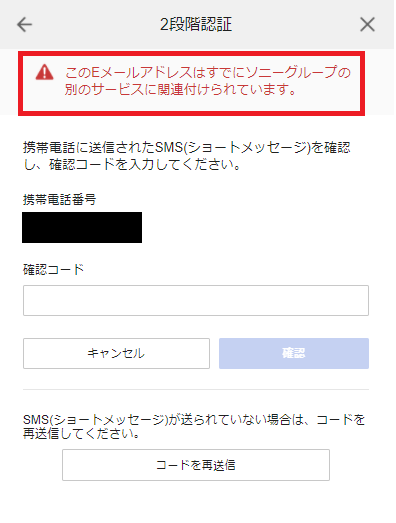
2段階認証を設定するためにはこの共通化の設定を解除しなければなりませんが、サポートに問い合わせを行った上に解除するという方法しか無く、問い合わせ時間も10時から19時までという時間制限があったので、更に面倒になってしまい放置していました。
面倒ですが、アカウントを乗っ取られたらPlaystation Networkアカウントで勝手に買い物されたりする可能性もあるので、重い腰を上げ設定していこうと思います。
アカウント共通化設定の解除方法
アカウント共通化設定の解除は、サポートに連絡する必要があります。
連絡方法は4つあります。
- LINEでの問い合わせ
- チャットでの問い合わせ
- メールでの問い合わせ
- お電話での問い合わせ
待ち時間が発生しないメールでの問い合わせにしておきたいですが、恐らく確認事項で何回かやり取りする羽目になると思われますので、今回は2のチャットでの問い合わせを使用しようと思います。
ちなみに4の電話はあり得ません。例によって繋がらない可能性が高いです。
チャットで問い合わせを行う。
My SONYのお問い合わせページから、チャットでのお問い合わせを選択します。
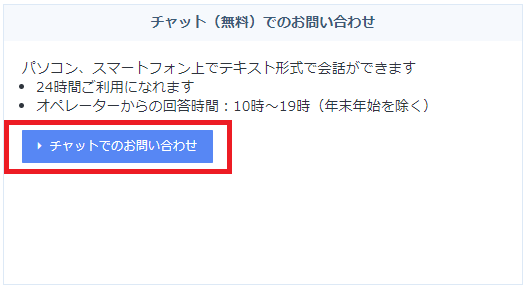
受付自体は24時間利用可能ですが、今回のアカウント共通化設定の解除はオペレータの対応が必要なので、 面倒ですが10時から19時の間に行う必要があります。
利用規約を確認して、「上記内容を確認して自動応答サービスを開始する」を選択します。
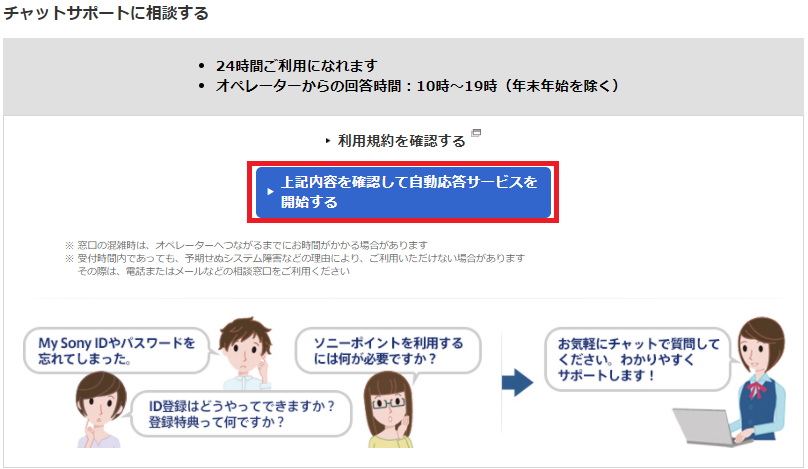
ソニーサポートのチャット画面が始まったら、ロボットによる自動応答画面が表示されます。
今回はアカウントの共通化設定の解除が目的であるため、「My Sony IDについて」を選択します。
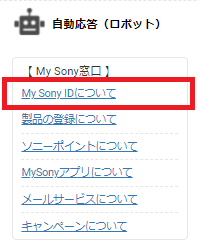
その後、「ID共通化/LINE ID連携」を選択します。
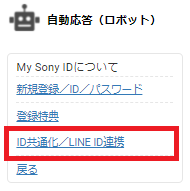
「IDの共通化について」を選択します。
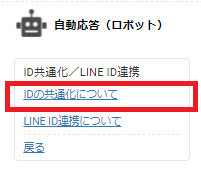
ID共通化設定についての解説が表示されますが、今回はID共通化の解除が目的になるため、解決されましたか?の問いに対しては、「いいえ」を選択します。
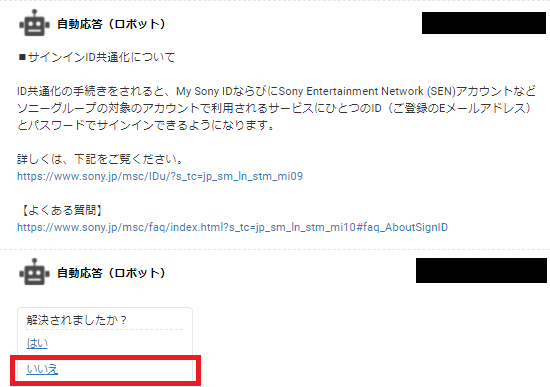
オペレータに繋ぐか確認されますので、「はい」を選択します。
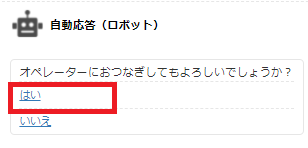
しばらく待ちます。(15分程度)
ちなみに実行したのは平日の昼前(11時過ぎ)です。
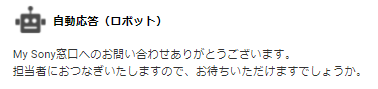
オペレータに繋がったら、チャットの入力画面(赤枠部分)に確認したい事項を入力して「送信」ボタンを押します。
今回の場合は、「Playstation Networkの2段階認証を利用したいが、ID共通化されていると設定できないためID共通化を解除したい。」というのが要望になります。

送信後しばし待ちが発生します。(多分オペレータにもよるんでしょうが3分程度)
以下の情報を確認されるので、My Sonyに登録している情報を入力します。
- 氏名(漢字)
- 氏名(カナ)
- 電話番号
- メールアドレス
- 西暦で生年月日
送信後、5分程度待ちが発生して解除手続きが完了したことを連絡してもらえます。
この時点で、二段階認証の設定は可能になっています。
共通化解除後はMy Sony IDのパスワードがリセットされているため、再度パスワード設定する必要があります。
回答にMy Sony IDのパスワード再設定のURLが記載されていますが、このURLは登録したメールアドレスには送信されていなかったので、パスワード再設定のURLはどこかにコピーしておいた方が良いかと思います。
またオペレータに確認しましたが、2段階認証設定後に再度ID共通化の設定を行っても、2段階認証は使用可能とのことです。
また何かあった時再度共通化の解除を行わないといけなくなるので、特におすすめはしませんが・・
二段階認証の設定方法
Playstation Networkのページから「サインイン」を選択します。
サインインID(登録したメールアドレス)を入力して、「次へ」を選択します。
パスワードを入力してログインします。
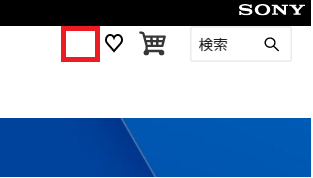
画面右上に自分のPlaystation Networkに登録した際のアイコンが表示されているので、これをクリックして、「アカウント設定」を選択します。
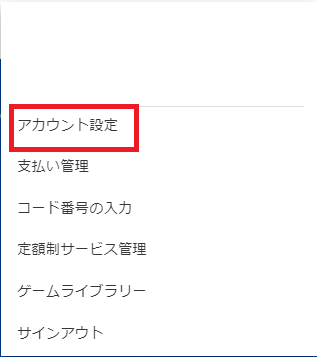
ログイン後、画面の左メニューにセキュリティがあるので、これを選択します。
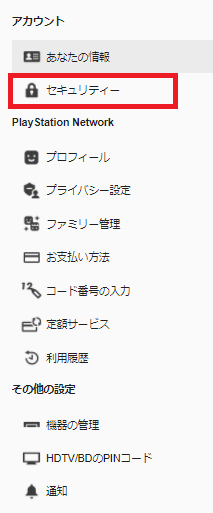
セキュリティの設定画面に2段階認証があるため、「編集」を選択し設定を有効化します。
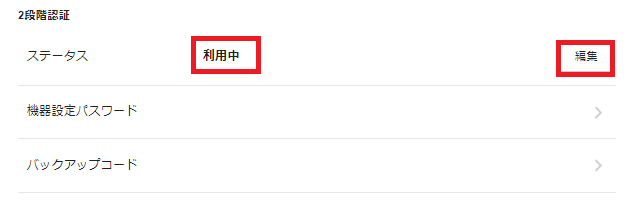
有効化されると、以下のメッセージが表示され2段階認証が有効化されます。
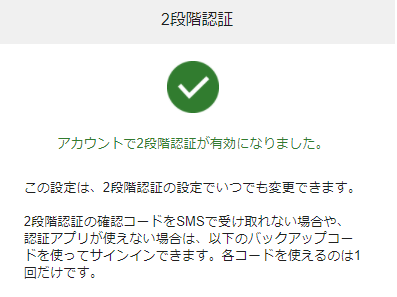
この下にバックアップコードが記載されていて、SMSでメッセージが受け取れない時や、認証アプリが利用できない場合、各コード1回限りログインに利用できます。
そのため、重要なのでこの画面はスクリーンショットを取っておくことをおススメします。
設定後ログアウトして、2段階認証が設定されたことを確認します。
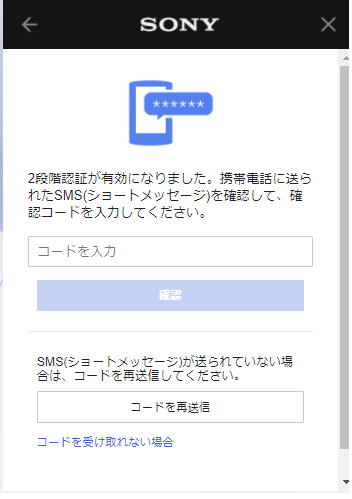
2段階認証されていて、SMSや認証アプリでログイン出来ることが確認できれば設定終了です。

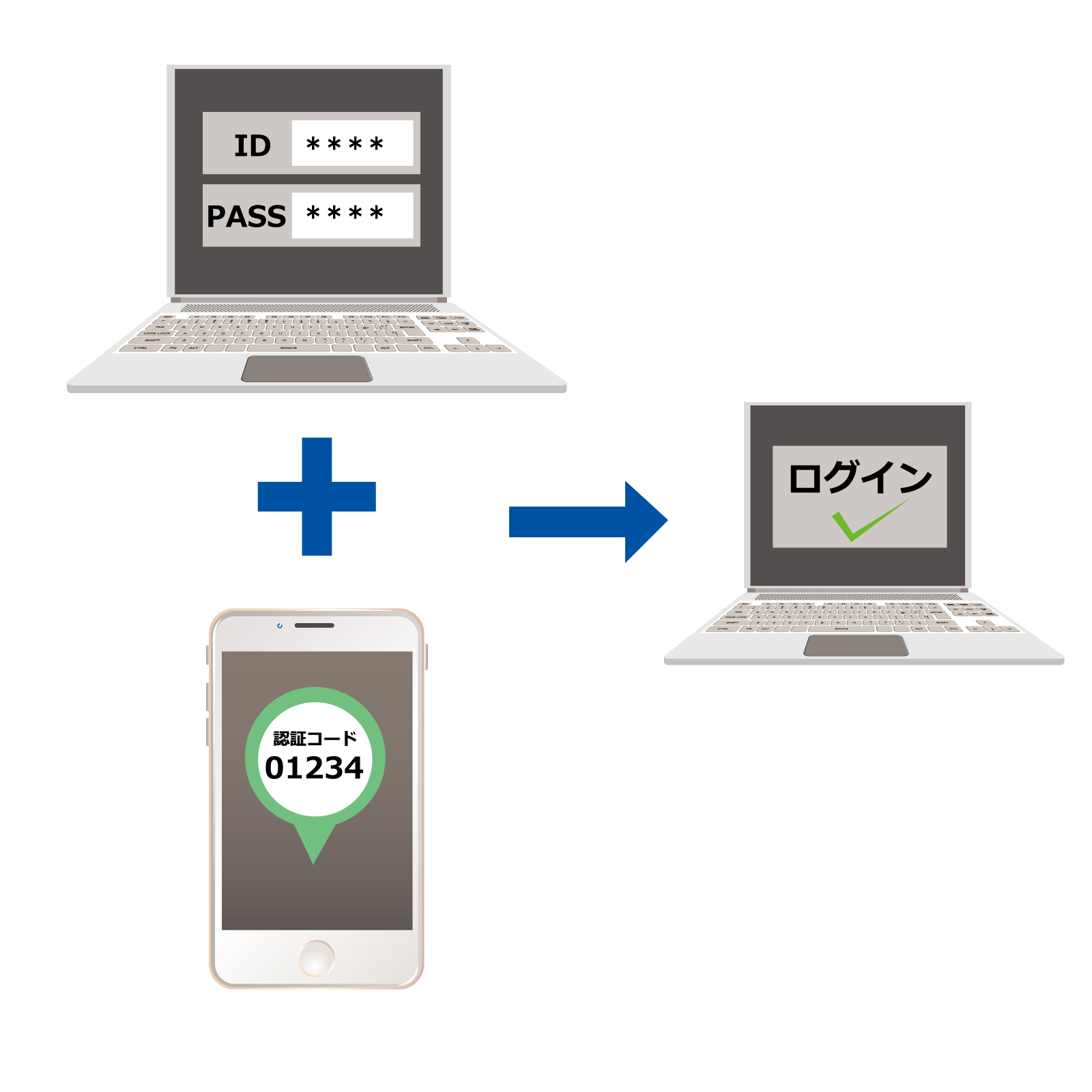


コメント